Hatch, CorelDRAW’da belirtilen bir özellik olmamasına karşın daha ziyade teknik çizim için kullanılan CorelDESIGNER da olmazsa olmaz bir özelliktir. CorelDRAW’da derinlere gizlenmiş ve tahminimce CorelDRAW geliştiricilerinin de unuttuğu bu özelliği ortaya çıkarmaya başlayalım.
CorelDRAW’da bir hatch dolgusu hazırlamak için yolu biraz uzatacağız ama sonuca da ulaşacağız. CorelDRAW’da mimari çizmlerle uğraşanların da duasını alacağız :)
Öncelikle basit bir nesne çizelim. Bir dikdörtgen ile başlayabiliriz. Nesnemizin üzerine sağ tuşla tıklayalım ve Styles>Save Styles Properties komutunu seçelim.
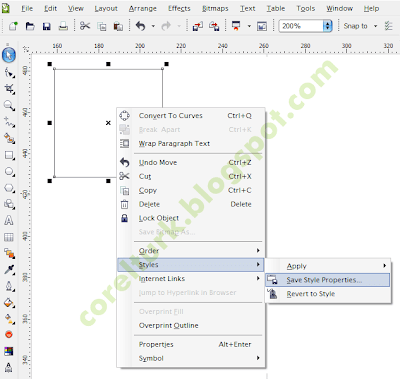 Karşımıza aşağıdaki gibi bir pencere çıkacak. Burada yeni oluşturacağımız Style’a isim vermemiz gerekiyor. Hatch Style yazılan yere kendi style isminizi verebilirsiniz.
Karşımıza aşağıdaki gibi bir pencere çıkacak. Burada yeni oluşturacağımız Style’a isim vermemiz gerekiyor. Hatch Style yazılan yere kendi style isminizi verebilirsiniz. Style’ımızı oluşturduktan sonra CTRL+J tuş kombinasyonuyla Options penceresini açalım. Burada Document>Styles kısmından kendi Style’ımızı bulup seçiyoruz. Fill bölümünden de Hatch Fill’i işaretleyip Edit butonuna tıklıyoruz.
Style’ımızı oluşturduktan sonra CTRL+J tuş kombinasyonuyla Options penceresini açalım. Burada Document>Styles kısmından kendi Style’ımızı bulup seçiyoruz. Fill bölümünden de Hatch Fill’i işaretleyip Edit butonuna tıklıyoruz. Karşımıza Hatch Fill diyalog penceresi geliyor . New Hatch butonuna tıklayıp asıl görmek istediğimiz yere geliyoruz.
Karşımıza Hatch Fill diyalog penceresi geliyor . New Hatch butonuna tıklayıp asıl görmek istediğimiz yere geliyoruz. New Hatch from Selected. Bu pencerede hatch (tarama) desenimizi çok detaylı bir şekilde oluşturabiliriz. Çizgi şekli, kalınlığı, rengi ve diğer özellikleri ile çizgilerin arasındaki mesafe ve açısı, merkezden uzaklığı gibi değerleri dilediğimiz gibi değiştirebiliyoruz. + tuşuna basarak ikinci bir tarama ekleyip çapraz taramalar oluşturabiliyoruz. Küçük bir not; Line Style kısmında enhanced i seçmemenizi tavsiye ediyorum, seçilince CorelDRAW kendini kapatıyor. Bu da muhtemelen CorelDESIGNER özelliği olan ve CorelDRAW’da bulunmayan gelişmiş çizgi seçenekleri ile ilgili olmayan bir kütüphaneyi açmaya çalışmasından kaynaklanıyor.
New Hatch from Selected. Bu pencerede hatch (tarama) desenimizi çok detaylı bir şekilde oluşturabiliriz. Çizgi şekli, kalınlığı, rengi ve diğer özellikleri ile çizgilerin arasındaki mesafe ve açısı, merkezden uzaklığı gibi değerleri dilediğimiz gibi değiştirebiliyoruz. + tuşuna basarak ikinci bir tarama ekleyip çapraz taramalar oluşturabiliyoruz. Küçük bir not; Line Style kısmında enhanced i seçmemenizi tavsiye ediyorum, seçilince CorelDRAW kendini kapatıyor. Bu da muhtemelen CorelDESIGNER özelliği olan ve CorelDRAW’da bulunmayan gelişmiş çizgi seçenekleri ile ilgili olmayan bir kütüphaneyi açmaya çalışmasından kaynaklanıyor. Tüm ayarları yaptıktan sonra OK tuşlarına basıp pencereleri kapatıyoruz.
Tüm ayarları yaptıktan sonra OK tuşlarına basıp pencereleri kapatıyoruz.Nesnemizi seçip sağ tuşla tıklayıp Styles>Apply>Hatch Style tıklıyoruz. İşte oluşturduğumuz hatch (tarama) deseni aslında CorelDRAW’da bulunmayan bir Hatch Fill olarak nesnemize yansımış oluyor.


Dilediğiniz kadar Hatch stilleri oluşturup bunları bir kütüphane olarak kaydedip sonradan kullanabilirsiniz. Ayrıca Designer için bulabileceğiniz Hatch kütüphanelerini de kullanabilirsiniz.


allah razı olsun çok işime yaradı hayatımı kurtardın :D
YanıtlaSil